如何解決龍騰世紀審判在啟動時崩潰?
已發表: 2020-10-08你是不是剛下載了 Dragon Age Inquisition 來體驗其獨特的 3D 圖形,結果卻在打開後立即崩潰? 那麼,你並不孤單。 我們注意到該遊戲的許多粉絲抱怨它在發布期間或到達特定區域後崩潰。 因此,我們準備了本指南以提供幫助。 本文向您展示瞭如何使用簡單但有效的技巧來修復 Dragon Age Inquisition 在 Windows 10 問題上不斷崩潰的問題。
為什麼 Dragon Age Inquisition 在 Windows 10 設備上崩潰?
儘管沒有導致崩潰的確切因素,但以下是最可能需要注意的原因:
- 3D Vision 正在干擾遊戲的啟動過程
- 你的殺毒軟件阻止了龍騰世紀審判
- 您使用了錯誤的圖形設置
- 內置起源菜單
在我們進入黑客攻擊之前,讓我們先看看您的 PC 應該滿足哪些系統要求才能順利運行 Dragon age inquisition。 下圖突出了主要的。
如果您的 PC 滿足這些最低要求,並且您在啟動 Dragon Age Inquisition 時仍然遇到崩潰問題,那麼您必須處理一個問題。
如何解決龍騰世紀審判在啟動時崩潰?
以下是有效解決 Dragon Age Inquisition 崩潰問題的最佳方法。 如果一次破解失敗,則嘗試下一次破解,直到遊戲成功打開。
更改啟動設置
我們注意到一些 Dragon Age Inquisition 用戶遇到崩潰是因為他們沒有授予遊戲管理權限來訪問所需的系統文件。 此外,遊戲可能會因為您的 Windows 版本不兼容而崩潰。 以下是如何調整一些啟動設置以解決崩潰問題:
- 使用 Win + E 快捷方式打開文件資源管理器。
- 根據您選擇的確切安裝位置,遊戲的安裝文件夾可能在任何地方。 您很可能會在 C: Drive 中找到它。
- 右鍵單擊主 DAI 可執行文件。 然後,選擇屬性。
- 打開兼容性選項卡,然後單擊以管理員身份運行。
- 此外,單擊“以兼容模式運行此程序”選項,然後從菜單中選擇您的 Windows 版本。
- 單擊應用,然後單擊確定。
- 現在,關閉窗口並啟動 Dragon Age Inquisition。
如果遊戲崩潰,則繼續進行下一個修復。
卸載或禁用 3D Vision
您是否幸運地在 Dragon Age Inquisition 中到達了 SkyHold 地區,但遊戲在您繼續之前就崩潰了? 嗯,這是因為您使用的是 3D Vision 驅動程序。 這個 NVIDIA 驅動程序應該可以提升您的遊戲體驗,但有時會適得其反。 因此,您必須卸載它才能解決崩潰問題。 以下是在 Windows 10 上完成此操作的方法:
- 打開運行命令(Win + R)。
- 鍵入“appwiz.cpl”(無引號),然後單擊“確定”。 這將帶您進入程序和功能部分,您可以在其中卸載 3D Vision。
- 向下滾動以找到 NVIDIA 3D Vision 驅動程序。
- 右鍵單擊它。 然後選擇“卸載”。
- 按照說明完成該過程。
- 現在,重新啟動您的 PC。
卸載 3D Vision 是否可以讓您玩龍騰世紀審判而不會崩潰? 如果這沒有幫助,請嘗試以下技術。
禁用 Origin 的內置菜單
如果您從 Origin 平台獲得 Dragon Age Inquisition,那麼您可能甚至不知道可能導致意外崩潰的內置菜單。 許多用戶報告說,在禁用菜單後,龍騰世紀審判開始無縫運行,因此我們認為它也可能對您有所幫助。 請按照以下步驟在您的 PC 上禁用它:
- 登錄您的 Origin 客戶端以訪問您的 EA 帳戶。
- 從主菜單中選擇應用程序設置。
- 打開 Origin 遊戲內選項卡。
- 您將看到 Enable Origin In-Game 切換按鈕。 單擊它以關閉菜單。
- 重新啟動您的 PC,然後啟動 Dragon Age Inquisition。
關閉您的防病毒軟件
您 PC 上的第三方防病毒軟件可能會阻止 Dragon Age Inquisition,使其難以正常啟動。 AVG 和 AVAST 是已知會導致遊戲崩潰的兩個常見程序。 但是,其他防病毒程序也可能會導致 Dragon Age Inquisition 崩潰。
禁用選項很可能在軟件的高級設置中找到。 如果您的防病毒軟件允許,您還可以將 Dragon Age Inquisition 列入白名單,以幫助它在一段時間內不受任何干擾地運行。
如果您不經常使用防病毒軟件,請按照以下指南將其卸載:
- 在左下角的搜索欄中輸入“卸載”(不帶引號)。
- 選擇添加或刪除程序選項。
- 當應用程序和功能窗口打開時,找到您的第三方防病毒軟件並單擊它。
- 單擊卸載。
- 重新啟動您的設備以查看 Dragon Age Inquisition 是否崩潰。
更新顯卡驅動
Dragon Age Inquisition 依靠顯卡驅動程序提供出色的遊戲體驗。 因此,如果驅動程序已過時,那麼您的遊戲可能會在啟動過程中崩潰。 按照以下步驟更新 Windows 10 上的顯卡驅動程序:

- 同時按下鍵盤上的 Windows 和 X 按鈕。 然後,從列表中選擇設備管理器。
- 雙擊顯示適配器選項以查看您的顯卡驅動程序。
- 右鍵單擊顯卡驅動程序。 現在,選擇更新驅動程序,然後選擇自動更新它。
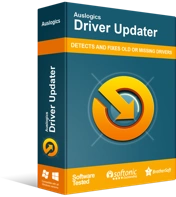
使用驅動程序更新程序解決 PC 問題
不穩定的 PC 性能通常是由過時或損壞的驅動程序引起的。 Auslogics Driver Updater 可診斷驅動程序問題,讓您一次或一次更新舊驅動程序,讓您的 PC 運行更順暢
或者,您可以使用驅動程序更新程序來簡化整個過程。 我們的專業人員創建了 Auslogics 驅動程序更新程序,以幫助遊戲玩家和普通 Windows 10 用戶快速、正確地更新他們的 PC 驅動程序。 使用我們的驅動程序更新程序時您將享受到的一些好處包括:
- 我們的驅動程序更新程序會將您的顯卡驅動程序更新到製造商推薦的版本,該版本可以與 Dragon Age Inquisition 無縫運行。
- 它將備份以前的驅動程序版本,以便將來檢索。
- Auslogics Driver Updater 將快速更新顯卡驅動程序,讓您幾乎立即開始享受 Dragon Age Inquisition。
- 該工具易於使用,不會以任何方式影響您的 PC。
執行乾淨啟動
有時,您計算機上的各種應用程序可能會與 Dragons age inquisition 發生衝突,使其在啟動過程中崩潰。 確定實際衝突的應用程序可能很棘手,這就是執行乾淨啟動的地方。乾淨啟動會減少設備上正在運行的程序的數量,從而更容易發現導致隨機計算機崩潰的程序。 這個簡單的指南將向您展示如何執行乾淨的 Windows 啟動:
- 在 Windows 搜索欄中鍵入“運行”(無引號),然後單擊彈出的右側菜單上的“打開”選項。
- 鍵入或複制然後將此命令“msconfig”(無引號)粘貼到打開的窗口中。 然後點擊,確定。
- 選擇選擇性啟動選項。
- 檢查加載系統服務選項並取消選擇加載啟動項。
- 此外,如果未選中“使用原始引導配置”框,請選中它。
- 打開服務選項卡並選中隱藏所有 Microsoft 服務框。
- 選擇全部禁用。
- 單擊應用,然後單擊確定按鈕。
- 重新啟動您的電腦。
使用默認圖形設置
我們了解您渴望獲得最佳遊戲體驗,但使用高圖形設置運行 Dragon age inquisition 可能會導致它突然崩潰。 為避免這種情況,請使用計算機的默認圖形設置。 這些步驟將指導您選擇這些設置:
- 使用 Windows + I 快捷方式打開設置。
- 選擇系統。
- 單擊底部的圖形設置。
- 從下拉菜單中選擇經典應用程序。
- 單擊瀏覽按鈕找到 Dragon Age Inquisition,然後單擊添加。
- 打開選項,然後選擇系統默認值。 現在,單擊保存。
- 重新啟動 PC 以應用更改。
卸載然後重新安裝遊戲
如果上述黑客都沒有解決龍騰世紀審判的崩潰問題,那麼現在唯一的選擇就是重新安裝遊戲。 許多用戶說卸載遊戲然後重新安裝它就像魔術一樣。
卸載龍騰世紀審判:
- 打開 Origin 客戶端並登錄到您的 EA 帳戶。
- 單擊我的遊戲選項卡。 然後,右鍵單擊龍騰世紀審判。
- 從菜單中選擇卸載。
- 按照說明從您的設備上卸載遊戲。
要重新安裝您的遊戲,請按照下列步驟操作:
- 登錄到 EA。
- 打開我的遊戲庫下載龍騰世紀審判。
- 啟動遊戲以查看問題是否已解決。
Dragon Age Inquisition 是一款有趣的 PC 遊戲,您現在可以玩。 但是,如果遊戲在啟動時崩潰,這可能是不可能的。 幸運的是,本指南向您展示瞭如何有效地修復龍騰世紀宗教裁判所崩潰的問題。
如果您嘗試了我們在此討論的所有技巧,但均無濟於事,請諮詢專業人士以確定計算機是否存在嚴重的隱藏問題。 您還可以訪問我們的博客,了解如何快速解決其他 Windows 10 錯誤。
